
I nuovi modelli di MacBook Pro continuano ad offrirci praticamente le stesse opzioni di configurazione ed espansione che il modello precedente ci offriva, limitando la RAM a 16 GB, un passo indietro che a molti utenti non è piaciuto, e che Apple ha cercato di spiegare più e più volte valutando la velocità della RAM utilizzata. Molti sono gli utenti che usano il loro MacBook Pro come un Mac desktop e raramente lo mettono in una valigetta per portarlo altrove. Questi tipi di utenti fanno solitamente uso di una tastiera e di un mouse o di un trackpad esterni in modo che le attività che svolgiamo con esso siano più comode oltre al collegamento occasionale di monitor esterni.
Se la nostra custodia è simile, o di solito trasportiamo il nostro MacBook da qui a lì, è probabile che utilizziamo anche un mouse / trackpad esterno, che ci faciliterà quando lavoriamo con esso, poiché la posizione in cui si trova nel MacBook non è l'ideale quando si tratta di produttività. per fortuna Apple ci permette di disattivare la superficie del trackpad in modo che non inizi a muoversi accidentalmente la freccia quando la mano viene posizionata sopra di essa mentre si utilizza il mouse o il trackpad esterno.
Disabilita il trackpad sul MacBook quando colleghiamo un mouse o un trackpad esterno
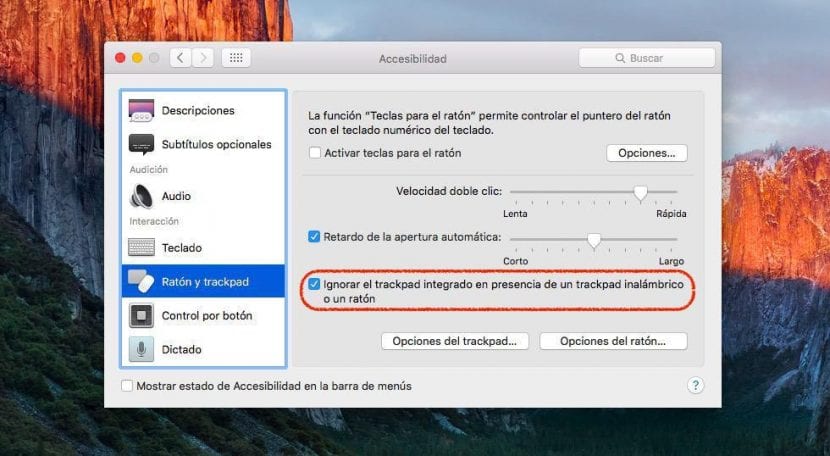
Molti con laptop che ci mostrano direttamente un pulsante a sfioramento nell'area del mouse per disattivare o attivare rapidamente il trackpad del mouse. Apple sceglie di farlo tramite software nel modo seguente:
- Andiamo in alto Preferenze di Sistema.
- All'interno delle Preferenze di Sistema andiamo a Accessibilità.
- Nella colonna di sinistra cerchiamo l'opzione Mouse e trackpad.
- Sul lato destro dobbiamo cercare l'opzione Bypassare il trackpad integrato in presenza di un trackpad o mouse wireless e segnalo.